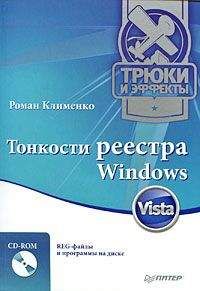А. Климов - Реестр Windows
• Открывая окно Завершение работы программы нажатием кнопок ctrl+alt+del и нажимая кнопку Завершить работу
Windows позволяет запретить выключение этими способами для текущего пользователя
Для этого откройте раздел
HKEY_CURRENT_USERSoftwareMicrosoftWindowsCurrentVersionPoliciesExplоrer и создайте параметр NoClose типа DWORD со значением, равным 1.
Кнопка Завершить работу в окне Завершение работы программы станет недоступной сразу же после изменения в реестре. После перезагрузки пункт Завершение работы исчезнет из меню кнопки Пуск
Удаление параметра или установка в 0 возвращает пункт в меню
Это относится только к стандартным средствам Windows. Специальные программы или утилиты по-прежнему могут выключать компьютер
Завершение сеанса (Windows 98 и выше)
Если вы хотите удалить пункт Завершение сеанса из меню кнопки Пуск, то откройте раздел
HKEY_CURRENT_USERSoftwareMicrosoftWindowsCurrentVersionPoliciesExplоrer и создайте параметр NoLogOff типа DWORD со значением, равным 01 00 00 00, – и пункт Завершение сеанса исчезнет
Изменения вступят в силу после перезагрузки
Удаление параметра или установка его в 00 00 00 00 возвращает команду
Запрещение использования сеансов MS-DOS и однозадачного режима MS-DOS (Windows 98)
Windows позволяет открывать окно ms-dos и выполнять старые приложения ms-dos. Эта команда доступна в подменю Программы меню Пуск. Для запрета использования сеансов ms-dos откройте (создайте) раздел HKEY_CURRENT_USERSoftwareMicrosoftWindowsCurrentVersionPoliciesWinOldApp и создайте параметр Disabled типа DWORD со значением, равным 0x00000001.
Однозадачный режим MS-DOS доступен через переключатель перезагрузить в режиме MS-DOS в диалоге Завершение работы windows, который появляется при выборе пункта Завершение работы в меню Пуск. Для запрета использования однозадачного режима ms-dos откройте (создайте) раздел HKEY_CURRENT_USERSoftwareMicrosoftWindowsCurrentVersionPoliciesWinOldApp и создайте параметр NoRealMode типа DWORD со значением, равным 0x00000001.
После перезагрузки установки вступят в силу
Удаление параметра или установка в 0 возвращает прежнее поведение
Имейте в виду, что можно перезагрузив компьютер и выбрав альтернативную загрузку или используя загрузочный диск, войти в режим MS-DOS
Контекстное меню кнопки Пуск
Если вы хотите запретить контекстное меню кнопки Пуск, позволяющее удалять, переименовывать и т.д., а также возможность перемещения пунктов меню методом drag-n-drop, то откройте раздел HKEY_CURRENT_USERSoftwareMicrosoftWindowsCurrentVersionPoliciesExplоrer и создайте параметр NoChangeStartMenu типа DWORD со значением, равным 1.
После перезагрузки установки вступят в силу
Удаление параметра или установка в 0 возвращает прежнее поведение
Проводник
Контекстное меню Проводника
Чтобы сделать недоступным контекстное меню Проводника при щелчке правой кнопкой мыши, найдите ветвь:
HKEY_CURRENT_USERSoftwareMicrosoftWindowsCurrentVersionPoliciesExplorer
– и создайте параметр NoViewContextMenu типа DWORD со значением 1
Замена фона в панели инструментов в Проводнике
Существует возможность установки своего фона для панели инструментов в Проводнике. Для этого в разделе реестра HKEY_CURRENT_USERSOFTWAREMicrosoftInternet ExplorerToolbar создайте строковый параметр BackBitmapShell, значением которого будет полное имя BMP-файла с нужной картинкой – она и замостится мозаикой на панелях окон.
Для замены фона не только в Проводнике, но и в Internet Explorer смотрите Замена фона в панели инструментов в Internet Explorer
Панель управления
Установка и удаление программ (Windows NT/2000/XP)
Чтобы пользователь не мог воспользоваться апплетом Панели управления Установка и удаление программ, создайте в разделе HKEY_CURRENT_USERSoftwareMicrosoftWindowsCurrentVersionPoliciesUninstall ключ NoAddRemovePrograms типа DWORD и установите его равным 1
Теперь, если пользователь выберет пункт Установка и удаление программ в Панели управления, то будет показано сообщение об ошибке
Свойства папки
Если вы хотите удалить пункт Свойства папки из меню Проводника, а также из Панели управления, то откройте раздел
HKEY_CURRENT_USERSoftwareMicrosoftWindowsCurrentVersionPoliciesExplоrer и создайте параметр NoFolderOptions типа DWORD со значением, равным 1.
После перезагрузки пункт Свойства папки исчезнет из меню Проводника и из Панели управления
Удаление параметра или установка в 0 возвращает пункт в меню и в Панель управления
Примечание: В Windows 98 Свойства папки находились не на Панели управления, а в меню Настройка кнопки Пуск
Регистрационный номер (Windows 95/98/Me)
Если вы потеряли свой регистрационный номер от компакт-диска с Windows, то не сможете переустанавливать систему. Но реестр поможет нам!
Для этого найдите ветвь:
HKEY_LOCAL_MACHINESoftwareMicrosoftWindowsCurrentVersion
и найдите строковое значение ProductKey, который и содержит ваш регистрационный номер
Что скрывается в автозагрузке?
Существует несколько способов прописать программу в автрозагрузку. Самый простой – скопировать программу или ярлык в папку Автозагрузка. Например, у меня прописан там AVP Монитор. Но существует другой способ – через реестр. Этим способом часто пользуются вредоносные программы (вирусы, трояны, шпионы)
Сперва откройте раздел
HKEY_LOCAL_MACHINESoftware MicrosoftWindowsCurrentVersion.
Найдите там подразделы Run, RunOnce, RunOnceEx, RunServices, RunServicesOnce. В этих разделах есть строковые ключи (некоторые разделы пустые), отвечающие за запуск программ. Название ключа может быть произвольным, а в качестве значения у них указывается запускаемая программа, если надо – то с параметрами. Обратите внимание на разделы, в названии которых присутствует "Once". Это разделы, в которых прописываются программы, запуск которых надо произвести всего один раз. Например, при установке новых программ некоторые из них прописывают туда ключи, указывающие на какие-нибудь настроечные модули, которые запускаются сразу после перезагрузки компьютера. Такие ключи после своего запуска автоматически удаляются.
Внимательно проверьте, что за программы у вас запускаются. Сразу после установки Windows в разделе Run присутствуют ключи с названиями internat.exe, LoadPowerProfile, ScanRegistry, SystemTray, TaskMonitor. В разделе RunServices – ключ LoadPowerProfile. Другие разделы пустые. Остальные ключи, которые могут присутствовать у вас в реестре, были добавлены другими установленными программами. Подумайте, все ли они нужны вам при загрузке и лишнее просто удалите. Это позволит значительно ускорить загрузку Windows.
Но это не единственный раздел, откуда запускаются программы. Перейдем к другой ветви, а именно к HKEY_CURRENT_USER и откроем там раздел SOFTWAREMicrosoftWindowsCurrentVersion. Там есть только два подраздела, отвечающие за автозагрузку: Run и Runonce. Изначально они пустые, так что все записи там сделаны другими программами.
Для операционных систем Windows 9x возможно загружать программу с помощью драйвера VxD. Полный список загружаемых драйверов находится в разделе HKEY_LOCAL_MACHINESystemCurrentControlSetServicesVxD. В Windows NT/2000 нет VxD драйверов, но в разделе HKEY_LOCAL_MACHINESystemCurrentControlSetControlSessionManager в параметре BootExecute можно прописать программу, которая будет грузиться еще до загрузки графической оболочки и сервисов.
Контекстное меню панели задач
Если вы хотите запретить контекстное меню панели задач, то откройте раздел
HKEY_CURRENT_USERSoftwareMicrosoftWindowsCurrentVersionPoliciesExplоrer и создайте параметр NoTrayContextMenu типа DWORD со значением, равным 1.
После перезагрузки установки вступят в силу
Удаление параметра или установка в 0 возвращает прежнее поведение
Диалоговое окно открытия и сохранения файла
Windows Me/2000 имеет новое диалоговое окно "ОткрытьСохранить файл", которое можно изменить по Вашему желанию.
В левой части диалогового окна расположены пять системных папок, которые можно поменять местами или изменить на те, которыми вы часто пользуетесь. Создайте в ветви:
[HKEY_USERS.DEFAULTSOFTWAREMicrosoftWindowsCurrentVersionPoliciescomdlg32]
раздел "PlacesBar". В нем хранятся имена папок. Как я уже говорил, их пять. И у каждой свой параметр. У первой "Place0", у второй "Place1", а у пятой "Place4". Системные папки имеют значение типа DWORD: